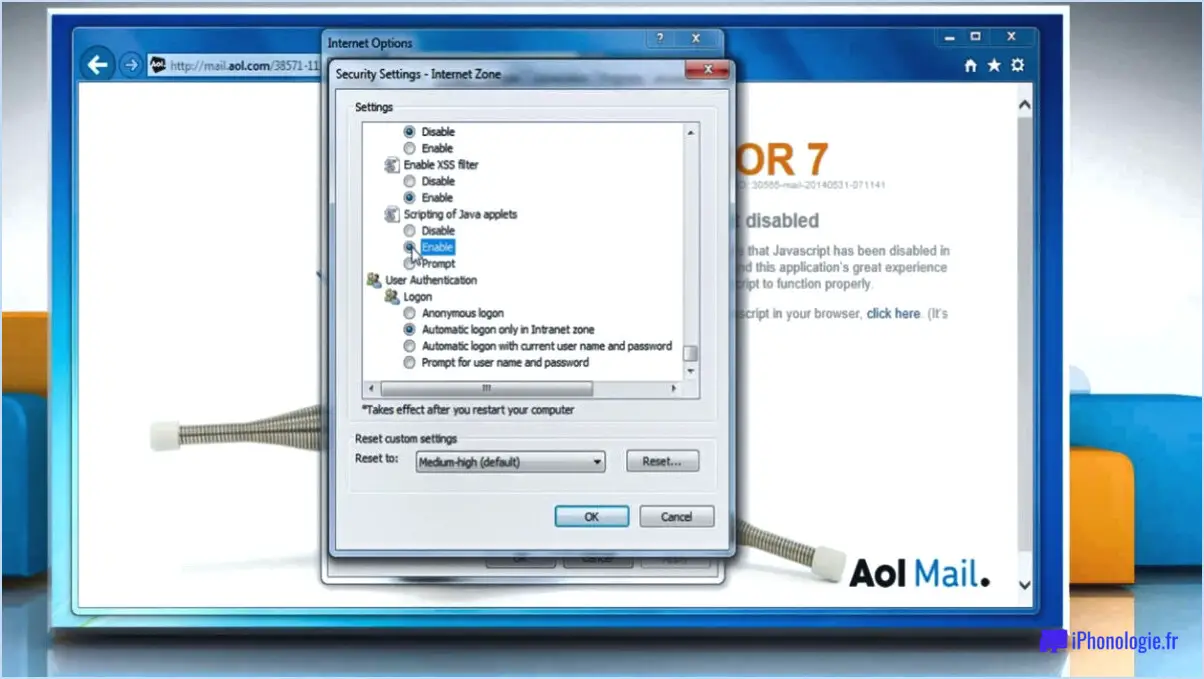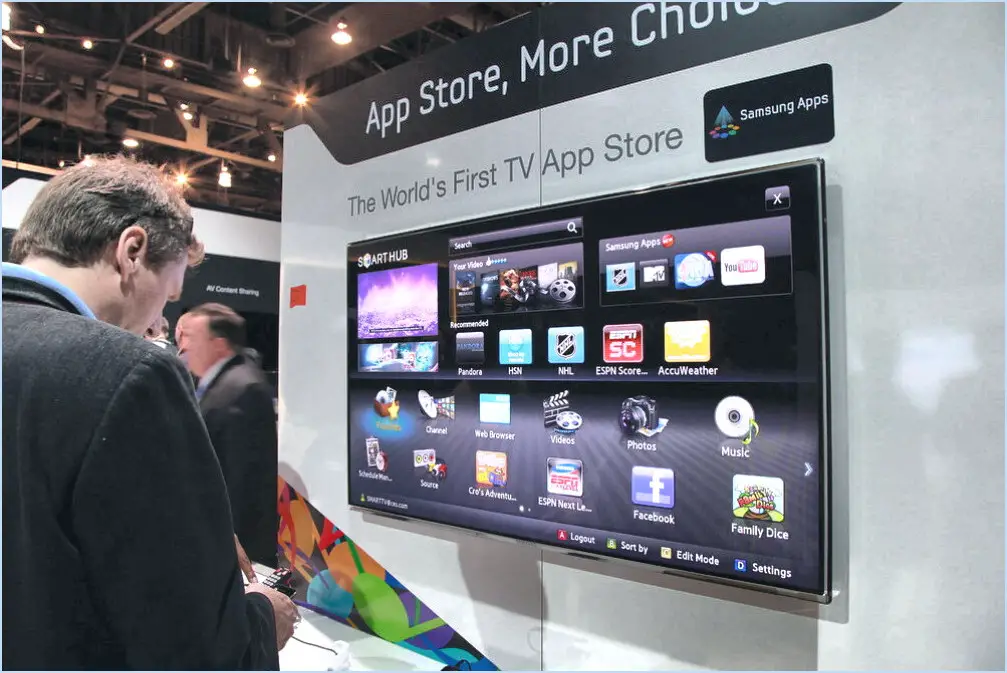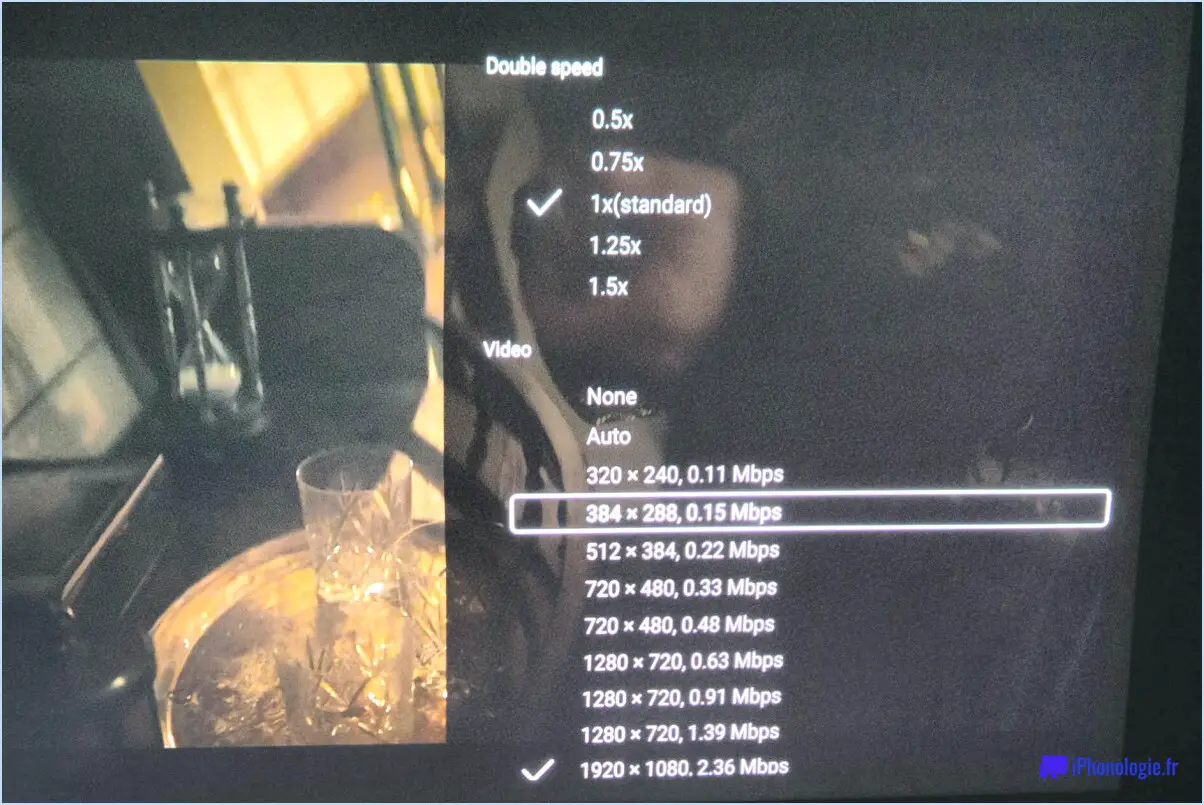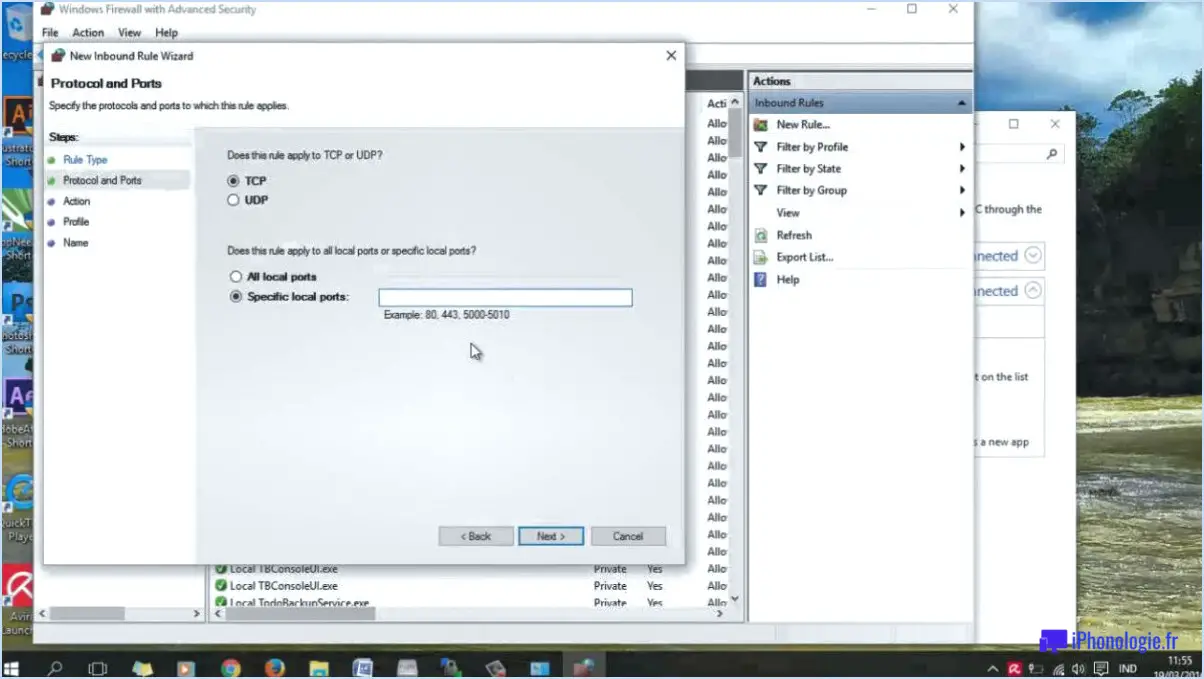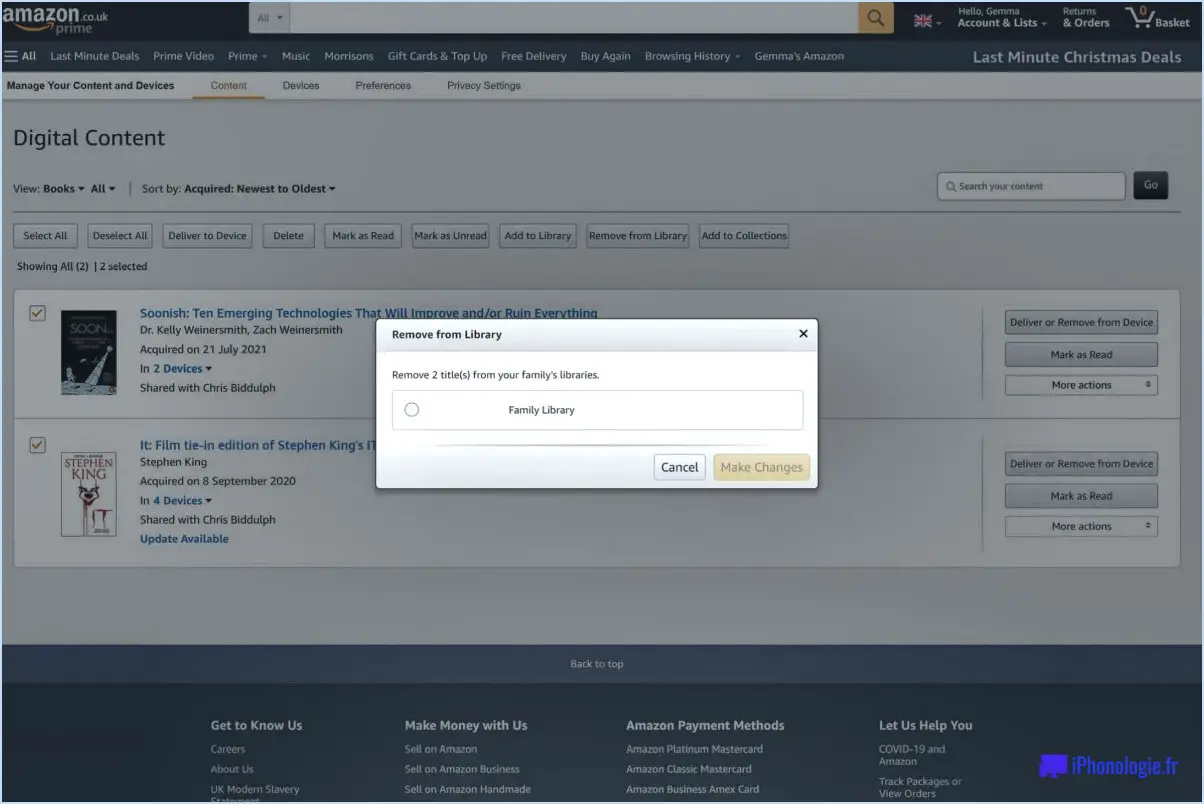Comment résoudre les problèmes de razer chroma qui ne fonctionne pas?
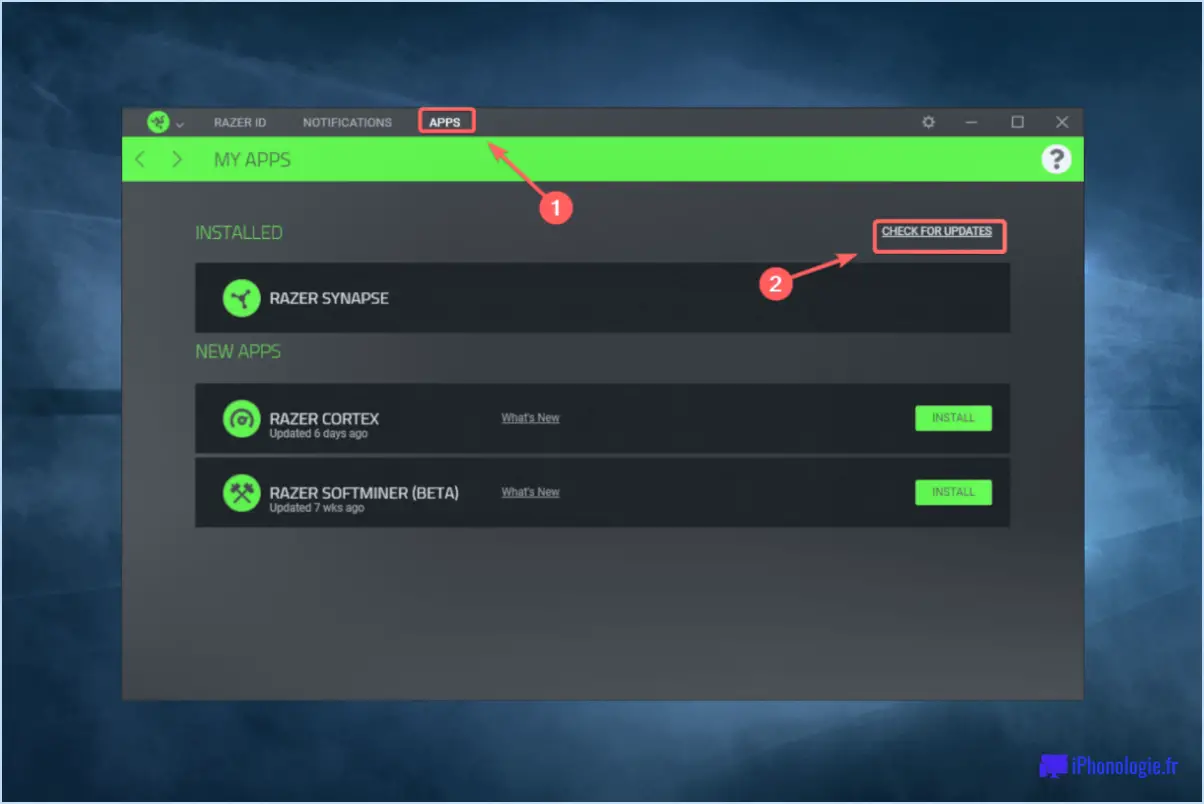
Pour résoudre les problèmes de non fonctionnement du Razer Chroma, suivez les étapes suivantes :
- Vérifiez la connexion et l'alimentation: Assurez-vous que votre appareil Razer Chroma est correctement connecté à votre ordinateur. Si vous utilisez un câble USB, assurez-vous qu'il est entièrement branché et que le périphérique est chargé. Pour les connexions sans fil, assurez-vous que votre routeur est correctement configuré et que le périphérique Chroma est connecté au même réseau que votre routeur.
- Redémarrez votre appareil: Parfois, un simple redémarrage peut résoudre les pépins techniques. Redémarrez à la fois votre ordinateur et le périphérique Razer Chroma pour voir si cela résout le problème.
- Mise à jour de Razer Synapse: Assurez-vous que la dernière version de Razer Synapse est installée sur votre ordinateur. Ce logiciel est essentiel pour gérer et personnaliser vos appareils Chroma. Visitez le site web de Razer pour télécharger la dernière version si nécessaire.
- Vérifier les mises à jour du micrologiciel: Vérifiez si des mises à jour du micrologiciel sont disponibles pour votre appareil Razer Chroma. Ces mises à jour incluent souvent des corrections de bugs et des améliorations qui peuvent résoudre des problèmes de compatibilité.
- Vérifier les paramètres d'éclairage: Vérifiez à nouveau vos paramètres d'éclairage dans Razer Synapse. Assurez-vous que les effets d'éclairage sont activés et correctement configurés pour votre périphérique Chroma.
- Dépannage du port USB: Si votre appareil Razer Chroma est connecté via USB, essayez d'utiliser un autre port USB. Parfois, des ports défectueux peuvent entraîner des problèmes de connectivité.
- Vérifier les logiciels tiers: Si vous avez d'autres logiciels d'éclairage RVB ou des applications tierces qui contrôlent l'éclairage sur votre ordinateur, ils peuvent entrer en conflit avec Razer Synapse. Désactivez ou désinstallez tout logiciel de ce type pour voir si cela résout le problème.
- Paramètres de l'antivirus et du pare-feu: Désactivez temporairement les paramètres de votre antivirus et de votre pare-feu pour vérifier s'ils bloquent le logiciel Razer Chroma. N'oubliez pas de les réactiver après le test.
- Réinstallez Razer Synapse: Si aucune des étapes ci-dessus ne fonctionne, envisagez de réinstaller Razer Synapse. Tout d'abord, désinstallez complètement le logiciel existant, puis téléchargez la dernière version sur le site officiel de Razer.
- Contactez le service d'assistance de Razer: Si le problème persiste, il est préférable de contacter l'équipe d'assistance de Razer. Ils sont bien équipés pour gérer des dépannages spécifiques et peuvent fournir des solutions adaptées.
Comment réparer mon clavier Razer qui ne répond pas?
Si votre clavier Razer ne répond pas, il y a quelques étapes de dépannage que vous pouvez essayer :
- Vérifiez la connexion: Assurez-vous que le clavier est correctement connecté au port USB de l'ordinateur et qu'il n'est pas obstrué.
- Changer de port USB: Si le problème persiste, essayez de connecter le clavier à un autre port USB de votre ordinateur.
- Test sur un autre ordinateur: Testez le clavier sur un autre ordinateur pour voir si le problème est spécifique à votre configuration actuelle.
- Mise à jour des pilotes: Assurez-vous que les pilotes de votre clavier Razer sont à jour en visitant le site officiel de Razer.
- Essayez un autre câble: Si possible, essayez d'utiliser un autre câble USB pour éliminer les problèmes liés au câble.
- Réinitialiser le clavier: Certains claviers Razer disposent d'un bouton de réinitialisation ou d'une combinaison de touches permettant de réinitialiser l'appareil. Reportez-vous au manuel de l'utilisateur pour obtenir des instructions.
- Contacter l'assistance: Si aucune des solutions ci-dessus ne fonctionne, envisagez de contacter le support client de Razer pour obtenir une aide supplémentaire.
N'oubliez pas d'essayer ces étapes dans l'ordre, et avec un peu de chance, votre clavier Razer recommencera à répondre.
Comment réparer le chroma studio?
Pour réparer Chroma Studio suivez les étapes suivantes :
- Mise à jour du logiciel à la dernière version pour garantir la correction des bogues et les améliorations.
- Effacer votre cache et vos cookies pour résoudre les conflits de données potentiels.
- Réinitialiser vos préférences dans les paramètres du logiciel aux paramètres par défaut.
- Réparation votre ordinateur s'il rencontre des problèmes susceptibles d'affecter les performances du logiciel.
En suivant ces étapes, vous pouvez améliorer la stabilité et la fonctionnalité de Chroma Studio pour une expérience d'édition vidéo plus fluide.
Razer Synapse est-il nécessaire?
Razer Synapse n'est pas nécessaire pour utiliser le matériel de jeu Razer, mais il peut être utile pour personnaliser les paramètres et gérer les profils.
A quoi sert la touche FN F9 de Razer?
Le FN F9 est un clavier de jeu commercialisé par Razer en 2018. C'est un clavier mécanique taillé pour les joueurs professionnels et les streamers. Ses principales caractéristiques sont les suivantes des capacités anti-ghosting et touches rétroéclairées. Elles sont conçues pour améliorer les performances de jeu et offrir une expérience de frappe satisfaisante.
Qu'est-ce que le M rouge sur le clavier Razer?
Le M rouge sur le clavier Razer est le logo de l'entreprise. Clavier mécanique de l'entreprise.
Razer Synapse 3 est-il gratuit?
Oui, Razer Synapse 3 n'est pas gratuit. Il s'agit d'une application logicielle développée par Razer Inc. qui permet aux utilisateurs de personnaliser et de configurer leurs périphériques Razer, tels que les claviers, les souris et les casques. Si les fonctionnalités de base du logiciel sont accessibles gratuitement à tous les utilisateurs, certaines fonctions avancées et capacités supplémentaires peuvent nécessiter un abonnement ou un achat unique. Cela permet aux utilisateurs d'accéder à des fonctions premium et à des paramètres exclusifs. Il est essentiel de connaître le modèle de tarification avant d'utiliser le logiciel afin de s'assurer que vous avez accès aux fonctionnalités souhaitées en fonction de vos besoins et de vos préférences.
Razer est-il un logiciel espion?
Razer n'est pas un logiciel espion. Il s'agit d'une marque bien connue spécialisée dans le matériel et les logiciels de jeu. L'entreprise produit des périphériques de jeu tels que des claviers, des souris et des casques, ainsi que des ordinateurs portables de jeu et d'autres appareils. Bien que certains utilisateurs aient exprimé des inquiétudes concernant la collecte de données dans les logiciels de Razer, il est essentiel de noter que les informations recueillies servent principalement à améliorer l'expérience de l'utilisateur, à fournir des mises à jour et à optimiser les produits. La politique de confidentialité de Razer explique comment les données des utilisateurs sont traitées et garantit que les informations personnelles ne sont pas vendues à des tiers. Comme pour tout logiciel, il est essentiel que les utilisateurs examinent les paramètres de confidentialité et les conditions avant l'installation afin de prendre des décisions éclairées sur le partage des données.
Qui a créé Razer gaming?
Razer, société spécialisée dans le matériel et les logiciels de jeu, a été fondée en 2006. Elle propose une large gamme de produits tels que les claviers, souris, casques d'écoute et plates-formes de jeu.